在编辑Word文档时,我们可能会遇到下面的问题:文档打开后,无法显示出输入法状态栏,按输入法切换快捷键也没有反应。这篇文章就跟大家分享一下解决办法。操作步骤:1.打开Word文档后......
2022-05-07 417 word无法显示输入法
Word表格rgb颜色模式怎么设置?word文档如何准确设置字体的RGB颜色自定义设置
新建一个word文档,而后输入我们需要的内容,要求将内容文字更改为自定义的RGB颜色
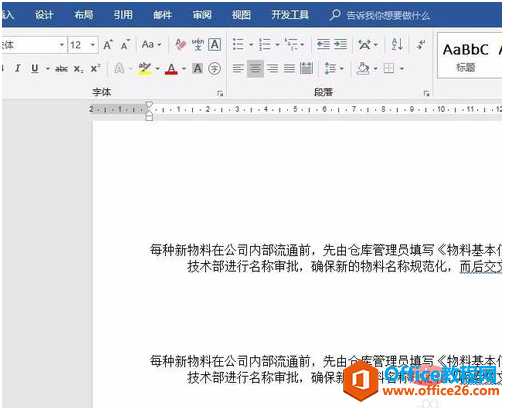
输入完成后,选中文档中的文字,而后在上方功能区找到开始菜单,点击开始,在字体右下角找到斜三角符号
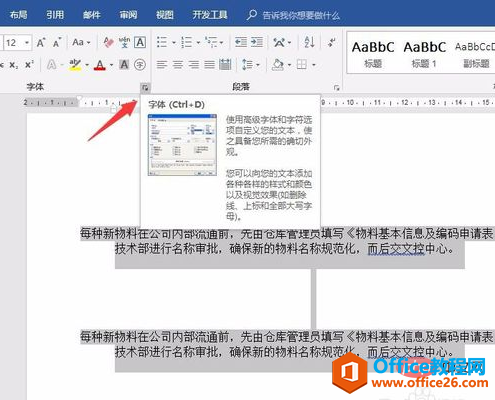
点击斜三角符号,而后弹出一个新的字体格式设置对话框,我们在对话框找到字体颜色选项
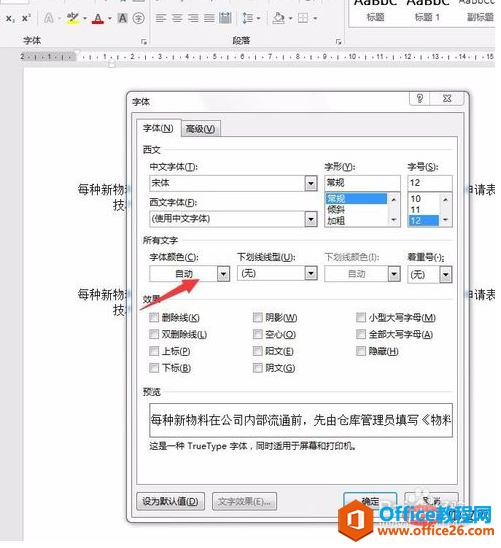
点击字体颜色下拉框,而后在下拉列表找到其他颜色
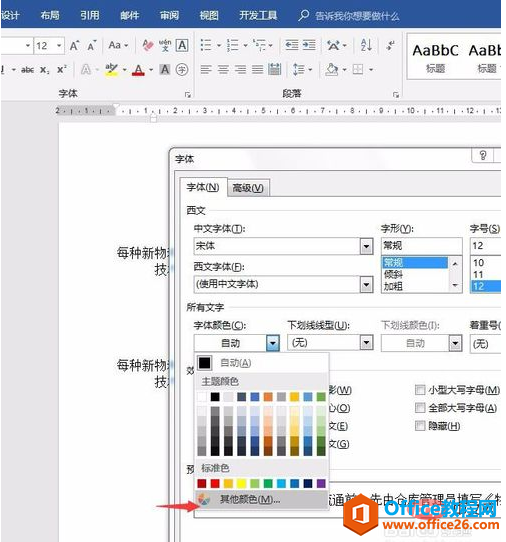
点击其他颜色,而后弹出一个颜色设置对话框,我们在对话框上面找到自定义,而后点击
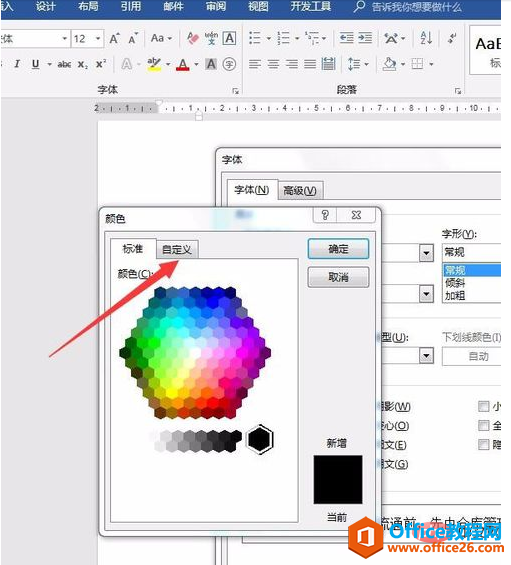
点击完自定义,而后出现自定义颜色设置对话框,我们在这里可以输入RGB三基色,精确定位字体颜色,这里我们随便输入一个
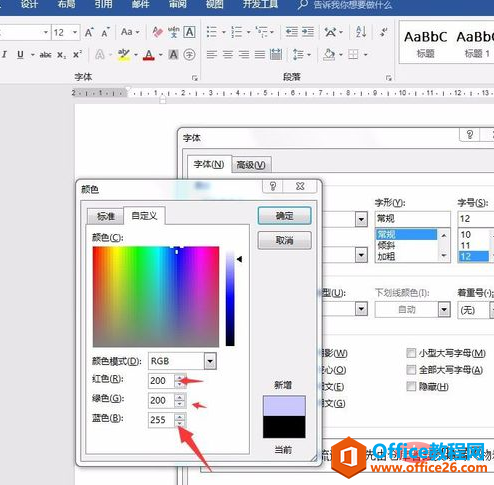
输入后确定,我们就发现,文档上 的字体颜色,都做了相应的更改
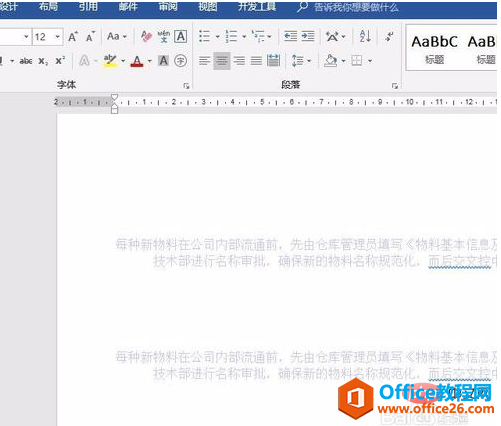
相关文章

在编辑Word文档时,我们可能会遇到下面的问题:文档打开后,无法显示出输入法状态栏,按输入法切换快捷键也没有反应。这篇文章就跟大家分享一下解决办法。操作步骤:1.打开Word文档后......
2022-05-07 417 word无法显示输入法

人民币符号为,书写顺序为:先写大写字母Y,再在竖划上加上二横,即为,读音为:yun(音:元)。今天,小编给大家分享几个在word中打人民币符号的方法。搜狗输入法输打人民币符号第一......
2022-05-07 286 Word人民币符号

分两步来完成。①合并成一页第一种情况,如果两页的文档是在同一个文档中,那么,你可以通过设置纸张的大小来使得新的一页里能容下原来两页的内容。如果不必打印,那么可以自行设......
2022-05-07 156 word文档两页合并成一页